Android System WebView คืออะไรและคุณควรปิดการใช้งานหรือไม่

สำรวจข้อมูลเกี่ยวกับ Android System WebView และคำแนะนำในการจัดการการใช้งานที่เหมาะสมเพื่อความปลอดภัยและประสิทธิภาพโดยรวม
แม้ว่าหลายคนจะพึ่งพาโปรแกรมส่งข้อความโต้ตอบแบบทันที ของบุคคลที่สาม สำหรับการแชทเป็นกลุ่ม แต่ก็มีข้อได้เปรียบที่สำคัญของการใช้โซลูชันข้อความในตัว ข้อความจะออกมาในรูปแบบข้อความ (SMS) แม้ว่าคุณจะไม่ได้เชื่อมต่อกับอินเทอร์เน็ตก็ตาม อย่างไรก็ตาม ผู้ใช้บางคนรายงานว่า iPhone ของพวกเขาไม่ได้รับข้อความกลุ่ม ข้อความที่ส่งเข้ามาจะผ่านไปได้ก็ต่อเมื่อพวกเขารีสตาร์ทอุปกรณ์ หากคุณเป็นหนึ่งในนั้น ให้ตรวจสอบขั้นตอนที่เราระบุไว้ด้านล่าง
สารบัญ:
ทำไมข้อความกลุ่มของฉันไม่ผ่าน?
1. รีสตาร์ท iPhone ของคุณ
สิ่งแรกที่ต้องทำคือไปเริ่มต้นใหม่ ผู้ใช้บางคนถึงกับอ้างว่านั่นเป็นวิธีแก้ปัญหาชั่วคราวเท่านั้น หลังจากรีสตาร์ท ข้อความกลุ่มทั้งหมดจะผ่านเข้ามา แน่นอนว่าไม่ใช่วิธีแก้ไข เนื่องจากยังมีปัญหากับข้อความกลุ่มที่เข้ามา
ตรวจสอบให้แน่ใจว่าคุณมีพื้นที่เก็บข้อมูลเพียงพอบนอุปกรณ์ของคุณ ไฟล์มัลติมีเดียบางไฟล์อาจไม่ผ่านหากโทรศัพท์ของคุณมีพื้นที่จัดเก็บเหลือน้อย
สำหรับโซลูชันที่สมบูรณ์ เราต้องไปที่การตั้งค่าข้อความ และตรวจสอบบางสิ่งก่อนที่จะรีเซ็ตการตั้งค่าเครือข่าย
2. ตรวจสอบการตั้งค่าข้อความ
มีบางสิ่งที่คุณต้องเปิดใช้งานในข้อความเพื่อให้ข้อความกลุ่มที่มีอุปกรณ์แบบผสม (Android และ iPhone) ทำงานได้
มีสองตัวเลือกที่คุณต้องเปิดใช้งานเพื่อให้การส่งข้อความกลุ่มในข้อความทำงานสำหรับผู้ส่ง/ผู้รับที่มีอุปกรณ์ Android
นี่คือสิ่งที่คุณต้องทำบน iPhone ของคุณ:
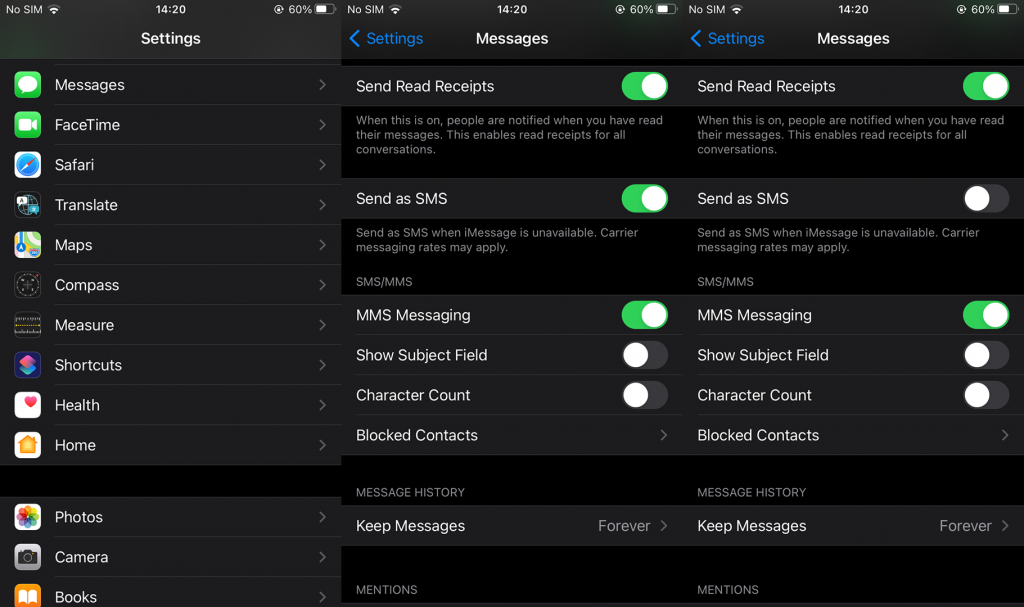
หาก iPhone ของคุณยังไม่ได้รับข้อความกลุ่ม ให้ลองอัปเดตเฟิร์มแวร์
3. อัปเดต iOS
การรักษาอุปกรณ์ของคุณให้ทันสมัยอยู่เสมอเป็นสิ่งสำคัญ แทบไม่มีรายงานปัญหาใดๆ บน iOS 14 ดังนั้น หากอุปกรณ์ของคุณรองรับ iOS เวอร์ชันล่าสุด ให้รีบดำเนินการโดยเร็วที่สุด
โดยปกติการอัปเดตจะได้รับการจัดการโดยอัตโนมัติ แต่คุณสามารถตรวจสอบและดาวน์โหลดการอัปเดตได้ด้วยตนเองโดยทำตามขั้นตอนเหล่านี้:
4. รีเซ็ตการตั้งค่าเครือข่าย
สุดท้าย วิธีแก้ปัญหาที่เป็นไปได้มากที่สุดสำหรับปัญหาที่มีอยู่คือการรีเซ็ตการตั้งค่าเครือข่าย การดำเนินการนี้จะลบการเปลี่ยนแปลงทั้งหมดที่คุณทำในการตั้งค่าเครือข่ายและคืนค่าให้เป็นค่าเริ่มต้นจากโรงงาน นอกจากนี้ยังจะล้างเครือข่าย Wi-Fi ที่บันทึกไว้ทั้งหมด การตั้งค่าข้อมูลเซลลูลาร์และ APN และรายการอุปกรณ์ที่จับคู่ผ่าน Bluetooth
นี่คือวิธีการรีเซ็ตการตั้งค่าเครือข่ายบน iPhone ของคุณ:
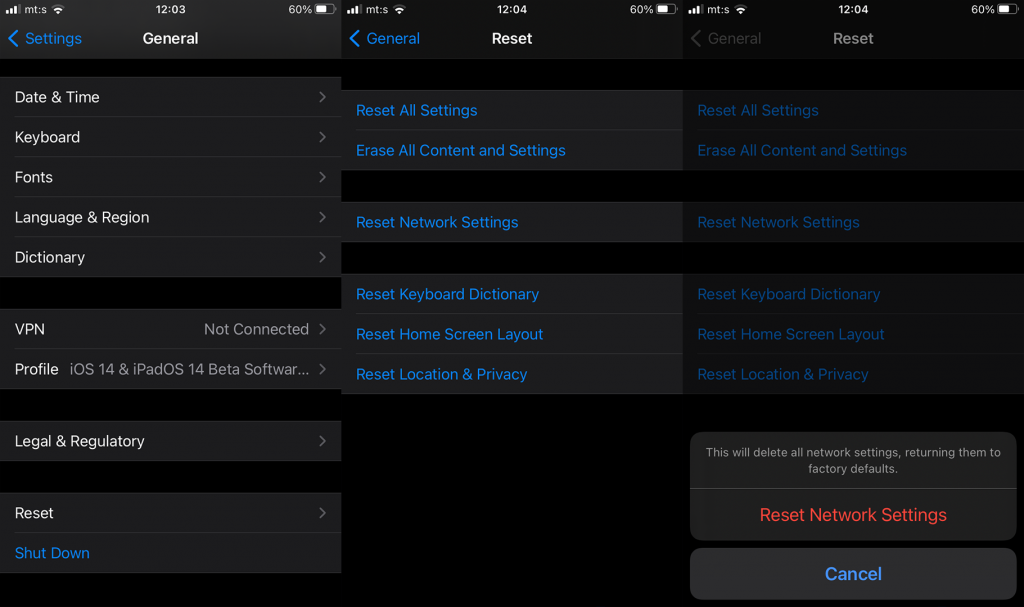
ที่ควรทำ เราขอขอบคุณที่อ่านและสนับสนุนให้คุณแสดงความคิดเห็นในส่วนความคิดเห็นด้านล่าง
สำรวจข้อมูลเกี่ยวกับ Android System WebView และคำแนะนำในการจัดการการใช้งานที่เหมาะสมเพื่อความปลอดภัยและประสิทธิภาพโดยรวม
การคลิกบนแป้นพิมพ์ของ iPhone บางครั้งอาจดังเกินไปจนหูอื้อได้ ค้นหาสาเหตุ และสิ่งที่คุณสามารถทำได้
หาก Spotify หยุดเล่นเมื่อปิดหน้าจอบน Android ให้อนุญาตกิจกรรมในเบื้องหลัง ปิดใช้งานการเพิ่มประสิทธิภาพแบตเตอรี่ หรือติดตั้งแอปใหม่เพื่อให้สามารถเล่นเพลงได้
หากคุณได้รับ Facebook Messenger ที่รอข้อผิดพลาดของเครือข่าย ตรวจสอบให้แน่ใจว่าได้ล้างข้อมูลแอพหรืออนุญาตให้ใช้ข้อมูลแบ็กกราวด์
หาก Onedrive สำหรับ Android ไม่ซิงค์ ตรวจสอบให้แน่ใจว่าได้ล้างข้อมูลจากแอป ติดตั้งแอปใหม่ หรือถอนการติดตั้งการอัปเดตจาก OneDrive
หาก Google Maps ไม่ได้ใช้งานใน Android และคุณไม่ได้ยินเส้นทาง ให้ล้างข้อมูลออกจากแอพหรือติดตั้งแอพใหม่อีกครั้ง
หาก Gmail สำหรับ Android ไม่ส่งอีเมล ให้ตรวจสอบข้อมูลรับรองของผู้รับและการกำหนดค่าเซิร์ฟเวอร์ ล้างแคชและข้อมูลของแอป หรือติดตั้ง Gmail ใหม่
หากแอพรูปภาพใช้พื้นที่เก็บข้อมูลบน iPhone ของคุณมากเกินไป แม้ว่าคุณจะไม่มีรูปภาพและวิดีโอมากนัก ให้ตรวจสอบเคล็ดลับของเราและเพิ่มพื้นที่ว่าง
หากต้องการปิดโหมดไม่ระบุตัวตนบน iPhone ให้เปิดไอคอนแท็บและเลือกหน้าเริ่มต้นจากเมนูแบบเลื่อนลงหรือเลือกแท็บใน Chrome
หากเครือข่ายมือถือของคุณไม่พร้อมใช้งาน ให้ตรวจสอบการตั้งค่าซิมและระบบ ปิดใช้งานโหมดเครื่องบิน หรือรีเซ็ตการตั้งค่าเครือข่าย








